8 melhores correções para pacotes quebrados no Ubuntu
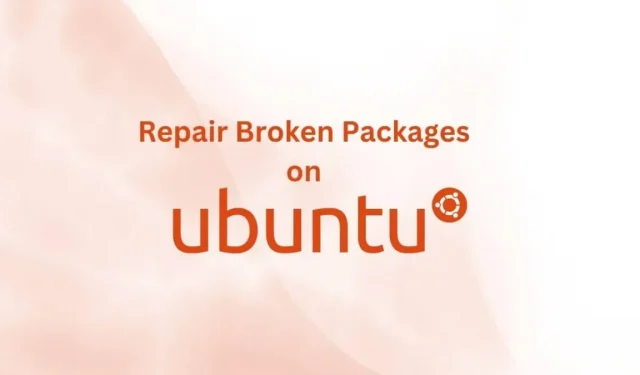
Instalar e remover pacotes em sistemas operacionais Linux como o Ubuntu é simples e fácil, mas fica mais difícil se você receber erros devido a pacotes quebrados.
Se você não conseguir instalar ou remover um pacote, este guia é para você e funcionará no Ubuntu, Linux Mint, Kali, Fedora, CentOS e outras distribuições Linux.
Causas de pacotes quebrados em sistemas operacionais Linux (Ubuntu e outros)
- O pacote está parcialmente instalado
- Erro de dependência ou repositório
- Nova atualização interrompe a instalação
- Algo no pacote está em conflito com algo em seu sistema
- O pacote foi removido incorretamente
Como consertar pacotes quebrados em distribuições baseadas no Ubuntu e Debian?
- pacote limpo
- Reinstale os pacotes quebrados do Ubuntu (APT)
- Use DPKG para forçar a remoção de pacotes quebrados
- Resolver problema de bloqueio
- Limpeza automática de pacotes quebrados
- Corrigir arquivos quebrados no modo de recuperação
- Reparar pacote de sistema quebrado
- Experimente o gerenciador de pacotes Synaptic
1. Limpe a embalagem
Se você sabe exatamente qual pacote está causando problemas, consertar pacotes quebrados no Ubuntu é bem fácil. Você pode remover o pacote e liberar espaço em disco.
- Abra o Terminal pressionando Ctrl + Alt + T no teclado e pressionando a tecla Enter.
- Comece limpando o cache do pacote com este comando:
- sudo rm -rf /var/cache/apt/archives/[nome do pacote]
- Por exemplo, para limpar os arquivos de cache do pacote Chrome, tente o comando
- sudo rm -rf /var/cache/apt/archives/google-chrome-stable_current_amd64.deb
- Digite a senha da sua conta sudo
- Depois disso, libere espaço de armazenamento e atualize o repositório com os seguintes comandos:
- sudo apt-get autovacuum
- sudo apt-get update
- sudo apt-get update
Além disso, outra maneira de fazer isso é mover os arquivos de cache do pacote para arquivos temporários. Em seguida, remova o pacote quebrado usando o Debian Package Manager (dkpg). (O seguinte comando move e remove o RVM.)
- sudo mv /var/lib/dpkg/info/rvm.* /tmp/
- sudo dpkg –remove –force-remove-reinstreq rvm
2. Reinstale os pacotes quebrados do Ubuntu (APT)
Nem sempre é possível saber qual pacote está quebrado em seu sistema Linux. Portanto, tente este método para que seu sistema verifique se há atualizações ausentes, atualize a lista de pacotes e force a instalação dos pacotes quebrados.
- Pressione Ctrl + Alt + T para abrir o Terminal.
- Encontre as atualizações ausentes com o comando. Levará algum tempo para verificar e corrigir atualizações.
- sudo apt – corrige atualização ausente
- Feito isso, é hora de atualizar a lista de pacotes das fontes disponíveis.
- sudo atualização adequada
- Agora use o sinalizador -f no seguinte comando para forçar a instalação de pacotes quebrados. O Ubuntu procurará por qualquer pacote quebrado e o forçará a instalá-lo.
- sudo instalação adequada -f
3. Use DPKG para forçar a remoção de pacotes quebrados
Se você encontrar um problema ao usar o sistema de gerenciamento de pacotes APT para remover pacotes problemáticos, use o sistema de gerenciamento de pacotes dpkg.
Isso é útil se você precisar forçar a desinstalação de pacotes. Isso ocorre porque às vezes os pacotes são instalados no diretório raiz.
Abra um shell de terminal e faça o seguinte:
- Força o sistema dpkg a reconfigurar os pacotes que estão descompactados, mas não configurados. Como estou tentando configurar todos os pacotes usando o sinalizador -a.
- sudo dpkg –configure -a
- Obtenha uma lista de todos os pacotes marcados como requeridos pelo dpkg.
- sudo dpkg -l | grep ^..p
- Agora que você tem uma lista de pacotes necessários, remova todos os pacotes quebrados. Substitua [nome do pacote] pelo pacote que deseja remover.
- sudo dpkg –remove –force-remove-reinstreq [nome do pacote]
- Limpe o pacote.
- Sudo apropriadamente limpo
- Atualize a lista de pacotes de fontes disponíveis
- sudo atualização adequada
- sudo apt update – corrige atualização ausente
- Execute o comando abaixo para ver quais pacotes foram instalados.
- $ sudo apt-get install -f
4. Resolva o problema de bloqueio
O problema de bloqueio do dpkg não é comum, mas impede você de fazer qualquer coisa. Você pode acessar os sistemas de gerenciamento de pacotes apt e dpkg.
Sempre que você fizer isso, receberá um erro informando que o arquivo está sendo usado por outro arquivo ou ferramenta.
A razão para este problema é que alguns pacotes são salvos no sistema de arquivos como um arquivo durante a instalação. Eles mostram erros quando você tenta removê-los.
Normalmente, quando você remove algo do seu sistema Ubuntu, todos os seus plugins e arquivos de dependência também são removidos. Mas alguns arquivos não funcionam pelo motivo acima e causam problemas.
Obtenha acesso root e exclua arquivos problemáticos:
- sudo rm /var/lib/apt/lists/lock
- sudo rm /var/cache/apt/archives/lock
5. Limpeza automática de pacotes quebrados
Este método não remove pacotes quebrados do Ubuntu, em vez disso, ele limpa os arquivos temporários deixados pelos pacotes após a remoção.
Muitos pacotes deixam alguns de seus arquivos em seu sistema de arquivos quando desinstalados, portanto, se o usuário decidir instalar o aplicativo novamente, o processo será mais rápido. Vamos limpar esses arquivos.
- Limpe o espaço não utilizado e limpe os arquivos de cache
- sudo apt-get autovacuum
- sudo apt-clean
- Remova arquivos desnecessários e dados de dependência usando o acesso root e o comando abaixo.
- sudo apt-get remoção automática
- Após a remoção, atualize a lista de pacotes instalados
- sudo apt-get update
6. Conserte arquivos quebrados no modo de recuperação
Este é um método eficaz para reparar pacotes quebrados no Ubuntu e não é comumente usado. Ele não conserta tecnicamente arquivos corrompidos, mas faz um reparo que também resolve o problema de pacotes corrompidos. Duplique os seguintes passos:
- Para entrar no modo de recuperação, ligue seu sistema Ubuntu.
- Ao ver o logotipo do fabricante, pressione e segure imediatamente a tecla Shift do teclado até que algumas opções apareçam em uma tela preta (BIOS).
- Selecione “Opções avançadas para o Ubuntu”.
- Em seguida, selecione “Ubuntu com Linux……. (Modo de recuperação)’.
- Quando o menu de recuperação aparecer, selecione dpkg e pressione Enter.
- Ele solicitará que você remonte seu sistema de arquivos no modo de leitura/gravação. Selecione Sim.
- Após a conclusão do processo, ele pode solicitar uma atualização, se houver uma disponível. Digite sN para continuar.
7. Repare o pacote do sistema quebrado
O Atualizador de Software é responsável por atualizar seu sistema Ubuntu. Qualquer dependência ou erro do sistema pode corromper os pacotes do sistema, impedindo que o aplicativo de atualização de software funcione corretamente.
Para se livrar desse erro, limpe o cache do sistema e limpe o sistema de arquivos.
- sudo apt-clean
- sudo apt-get install -f
8. Experimente o Gerenciador de Pacotes Synaptic
É um gerenciador de pacotes GUI fácil de usar que pode instalar, remover, atualizar e corrigir pacotes quebrados do Ubuntu.
Para instalar o gerenciador de pacotes Synaptic, use os seguintes comandos, que requerem acesso root:
- sudo apt-get update
- sudo apt-get install synaptic
- Após a confirmação, pressione Y e pressione a tecla Enter.
- Depois de instalado, inicie-o clicando em “Ações”, digitando “gerenciador de pacotes sinápticos” e abrindo o aplicativo.
- Marque o pacote como quebrado.
- Em seguida, clique em “Editar” na barra de menu e selecione “Corrigir pacotes quebrados”.
- Depois de restaurar o pacote, use qualquer um dos métodos acima para removê-lo.
Corrija pacotes quebrados no Fedora, CentOS e outros Red Hat Enterprises Linux (RHEL)
Normalmente, o yum e o dnf fazem um bom trabalho em manter os pacotes limpos nos sistemas operacionais RHEL, mas alguns aplicativos ainda quebram os pacotes.
- Para sistemas baseados em rpm, use o seguinte comando.
- sudo rpm -Va
- Isso lhe dará uma lista de arquivos instalados no banco de dados rpm. Depois disso, você pode verificar se há pacotes suspeitos e aplicar o comando abaixo.
- sudo dnf -update reinstalar [nome do pacote]
- O comando acima definirá os metadados como expirados e pode ajudá-lo a encontrar dependências quebradas com este pacote e sugerir o uso do sinalizador –skip-broken.
Como evitar pacotes quebrados em distribuições baseadas no Ubuntu e Debian?
Consertar pacotes quebrados no Ubuntu leva tempo, então é melhor prevenir isso com antecedência, limpando e excluindo os arquivos do repositório de software que você removeu.
- Abra Software e atualizações.
- Clique na guia “Outro software”. Ele terá uma lista de repositórios. Escolha qualquer um para excluir.
Conclusão
Encontrar e reparar ou remover pacotes quebrados no Ubuntu é um pouco mais difícil, mas com a ajuda dos vários métodos acima, você pode escolher o certo para você e manter seu sistema Ubuntu limpo e livre de erros.



Deixe um comentário